Как удалить страницу, аккаунт, профиль в твиттере (twitter) навсегда?
Содержание:
- Как удалить страницу в Твиттере?
- Удаление твитов со ссылками
- Как освободить немного времени?
- Видео-удаление аккаунт из Твиттер
- Как удалить ваши старые твиты
- Как сохранить имя пользователя?
- Как удалить ретвит с компьютера
- Удалить все твиты в Твиттере сразу
- Как удалить учетную запись в Твиттере
- Блокировка в целях безопасности
- Как удалить сразу все твиты в Twitter
- Как удалить читаемых
- Как отключить и удалить Twitter
- Как можно удалить профиль при помощи мобильного телефона
- 1 способ
- Как восстановить страницу, если она удалена напрасно
- Удаление аккаунта в Твиттере
- Как окончательно удалить вашу учетную запись Twitter
Как удалить страницу в Твиттере?
Итак, если вы пришли к выводу, что вам больше не нужна ваша страница в Твиттер, вы можете удалить её двумя способами:
Способ первый: «Удаление учетной записи через Twitter»
- Открыть Твиттер в любом интернет-браузере и войти в свою учетную запись Twitter;
- Открыть вкладку «Настройки и конфиденциальность», после чего, в настройках вашей учетной записи, вы должны нажать на ссылку «Отключить вашу учетную запись» (Данная ссылка находится в самом низу страницы);
- Следующим шагом необходимо внимательно прочитать информацию об удалении профиля, где подробно описываются последствия данного действия. Если вы согласны на удаление вашей учетной записи, нажмите «Отключить @ + имя пользователя»;
- Далее, вам понадобится ввести свой пароль и подтвердить удаление.

Способ второй: «Удаление профиля Твиттера, через сторонние интернет-сервисы»
Существует возможность удалить свой аккаунт в Твиттер, используя специальные бесплатные сервисы, такие как: justdelete.me или suicidemachine.org. Данные сервисы помогают напрямую удалить аккаунт из любой социальной сети, в том числе и Твиттера.
Данные сайты используют переход по прямым ссылкам на страницы удаления, что значительно сокращает время поиска нужных ссылок, однако, у данных сайтов нет русскоязычных версий, но для их использования хватит и перевода в Google переводчике. В случае, если у вас возникли трудности с использованием данных сервисов, вы можете легко найти короткие обучающие видео, которые наглядно показывают, как удалять аккаунты из социальных сетей и прочих интернет ресурсов. Однако в таком случае, вы удалите ваш аккаунт Twitter навсегда, без возможности его восстановить.
Удаление твитов со ссылками
Как вы, возможно, уже знаете, Twitter позволяет твитить со ссылкой на страницу в интернете. Для учетных записей, которые являются новыми, и учетных записей, которые находятся в диапазоне фильтров злоупотребления спамом Twitters, рекомендуется быть осторожным с тем, сколько и как часто вы удаляете свои твиты.
Если вы удаляете только пару твитов в месяц, вам, вероятно, не нужно беспокоиться.
Если вы удаляете пару твитов в неделю или больше со ссылками, которые выглядят как спам, это совершенно другой вопрос. Имейте в виду, что все это зависит от широкого диапазона переменных, которые Twitter не публикует публично.
Некоторые аккаунты в Твиттере находятся под пристальным вниманием спам-фильтров Twitters. Это может затруднить твит со ссылкой в категориях хэштега, и ваш твит не будет отображаться в ней
Если у вас были какие-либо проблемы в прошлом, мы рекомендуем начать с малого номера или удалить один твит со ссылкой, а затем ретвитнуть, чтобы узнать, можете ли вы по-прежнему отправлять твиты на рассматриваемый хэштег. Удаление большого количества твитов с комбинацией ссылок на внешние веб-сайты и хэштегами может привести к блокировке категорий, если вы не будете осторожны.
Я надеюсь, что этот пост поможет вам удалить твит или все твиты одновременно. Если вам нравится этот пост, поделитесь им с друзьями.
Как освободить немного времени?
Возможность деактивировать аккаунт социальной сети доступна и на персональных компьютерах, и на мобильных платформах, а потому и инструкций сразу несколько.
Взаимодействие с ПК:
Во-вторых, сменить язык (если система автоматического определения перевода работает со сбоями),
В-третьих, закончить авторизацию, заполнив текстовые поля «логин» и «пароль» правильными данными.
Если по каким-то причинам информация для авторизации забыта или утеряна, стоит воспользоваться функцией восстановления пароля.
Если вход в аккаунт выполнен, значит, в правом верхнем углу страницы появится иконка текущего профиля, которая открывает доступ к выпадающему меню и позволяет заглянуть в настройки конфиденциальности.
Обширная коллекция параметров тех, кто решил расстаться с Twitter, уже не интересует, а потому важно сразу переходить к сути – списку оставленных текстовых заметок («Архив твитов» позволяет получить все оставленные на стене сообщения, а заодно комментарии и даже данные часто посещаемых страниц) и кнопке «Отключить вашу учетную запись»
Если к информации об архиве добавить практически нечего, то деактивация гораздо сложнее, чем кажется на первый взгляд. Разработчики социальной сети сразу же предупреждают – аккаунт не удаляется безвозвратно в ту же секунду (в том числе, не происходит деактивации смежных аккаунтов, где выполнена авторизация через Twitter – также продолжит работать Twitch, Facebook и даже Periscope, а значит, и риск удалиться окончательно отовсюду минимальный), а лишь приобретает статус «приостановленный». Каждый пользователь способен вернуть все данные в течение 30 дней, сохранив всю переписку, расставленные лайки и комментарии.
Кроме того, сервис предупреждает – кое-какие данные, даже после полноценного отключения учетной записи, все равно «видны» в поисковых системах Google, Яндекс и Bing, а потому рассчитывать на то, что оставленные сообщения тут же исчезнут из интернета – бессмысленно.
Решение об удалении принято окончательно? Можно смело нажимать на кнопку «Удалить твиттер аккаунт».
Взаимодействие с телефоном или планшетом:
Раньше, при вопросе, можно ли удалить аккаунт в мобильной версии социальной сети, разработчики лишь отнекивались и отправляли в службу поддержки, но с недавних пор деактивация профиля появилась и на iOS, и на Android. И действительно, если компьютера не оказалось под рукой, повторить процедуру можно и на портативных устройствах с операционной системой Android и iOS, причем сразу двумя способами. Первый аналогичен тому, который описан выше. Достаточно лишь войти на главную страницу социальной сети через браузер Safari или Google Chrome.
Переписка на мобильном девайсе велась через загружаемое приложение? Так еще проще, удаление займет всего несколько секунд! Инструкция ниже описана с айфона, но все перечисленные действия легко повторить и с операционной системы андроид.
Первый шаг стандартный – пройти авторизацию, заполнив два текстовых поля с логином и паролем.
Следующий этап – вызов похожего выпадающего меню, но нажимать уже придется не на иконку профиля, а на многоточие, расположившееся в левом верхнем углу.
Осталось лишь выбрать «Настройки и конфиденциальность».
А затем пункт меню «Отключите свою учетную запись».
Оба способа – с компьютера или мобильного приложения – с задачей деактивации личного профиля справляются отлично. Главное следовать инструкции и помнить – тридцать дней, выданных на возвращение учетки к жизни, пролетают незаметно! Не стоит попусту рисковать важными данными, играясь с такой функцией…
Как и в любой социальной сети, в Твиттер можно создать аккаунт (см. инструкция по регистрации), а при необходимости удалить его. Ниже будет подробно разобран процесс удаления страницы.
На что нужно обратить внимание
Не пренебрегайте резервным копированием!
Информация о сроках
Как удалить страницу в Твиттере?
С компьютера
Есть ли разница в процессе, если делать это с телефона?
А как восстановить аккаунт?
Видео гид. Процесс удаления аккаунта в Twitter
Видео-удаление аккаунт из Твиттер
Если у вас остались вопросы, то изучите эту видеозапись, на которой подробно демонстрирует процесс удаления профиля в Twitter:
Телеграм-канал Программист и бизнес. Каждый день интересные истории, как программист строит бизнес.
Твиттер – одна из популярных социальных сетей, где пользователи обмениваются короткими сообщениями и ведут свои микроблоги. Но в силу сложившихся обстоятельств или по какой-либо из причин, некоторые задумываются о том, как удалить свой профиль с Твиттера. В нашей статье вы найдете инструкции по удалению Твиттер аккаунта с телефона и компьютера.
Как удалить ваши старые твиты
Хотите полностью избавиться от всего? Это не так просто, как вы могли надеяться. Вам нужно будет использовать стороннюю службу, такую как Tweet Delete, бесплатный веб-инструмент, который позволяет удалять историю Twitter и устанавливать таймер для автоматического удаления твитов, когда они были активны в течение определенного периода времени.
Tweet Delete может удалить только 3200 твитов на ходу, поэтому, если вы являетесь активным твиттером, вы можете попробовать платную услугу, такую как TweetEraser, которая стоит 6,99 доллара США (5,30 фунтов стерлингов / 9,75 австралийских долларов на основе текущих показателей конверсии) за 30 дней доступа.
Он не позволяет вам настроить автоматическое удаление, например Tweet Delete, но это хороший вариант, если вы просто хотите избавиться от всей своей истории твитов в одном.
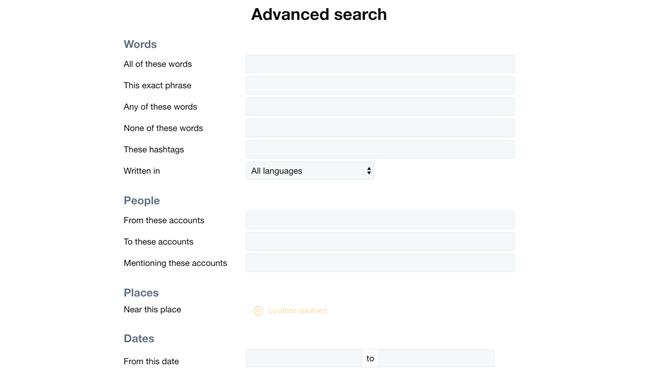
В противном случае вы можете использовать собственный Twitter расширенный инструмент поиска искать ключевые слова в ваших твитах, которые вы можете удалить.
Например, если у вас есть привычка писать в твиттере в нетрезвом виде, вы можете найти слово «пьяный» и затем соответствующим образом удалить любые оскорбительные твиты.
Твитнуть кого-то, кого ты не должен иметь? Вы также можете использовать этот инструмент, чтобы найти твиты, в которых вы упомянули конкретных пользователей.
В социально-разрушительном рулоне? Ну, вот как удалить Facebook тоже
Как сохранить имя пользователя?
Ещё одна необходимая функция – сохранение имени пользователя.
Для этого нужно произвести следующие действия:
- На сайте Твиттера выбираете ссылку под названием: «Настройки и конфиденциальность», как и в случае удаления страницы.
- Выбираете новое имя для своего профиля
- Сохраните изменения и введите пароль для подтверждения
- Теперь можно окончательно удалять аккаунт.
После произведенных действий, вы можете использовать имя пользователя на другом аккаунте, не дожидаясь удаления прошлой страницы.
Важная информация
В случае, если вы не хотите читать подробную информацию о последствиях удаления своей страницы, то вам может понадобиться следующая информация:
- Вы можете сохранить все свои твиты, воспользовавшись специальной функцией «Запросить архив». Таким образом, вы получите на свою почту полную историю ваших твитов, что избавит вас от необходимости копировать каждый твит по-отдельности;
- Если вы удалили аккаунт, его можно восстановить, но по истечению 30-ти дней он станет окончательно недоступен. Восстановление происходит, с использованием почты, к которому привязан аккаунт Твиттера;
- Если вы планируете возвращаться в Твиттер с использованием другого аккаунта, то привяжите нынешний к другой почте. В противном случае, вам придется ждать истечения 30-ти дней после удаления, чтобы вы снова могли воспользоваться данной почтой для привязки профиля. Однако, нельзя забывать, что если вы отвяжите свою почту от основного аккаунта, восстановить его после удаления будет сложно или же, попросту, невозможно;
- Если ваш аккаунт не привязан к почте, у вас не будет возможности его восстановить.
Как удалить ретвит с компьютера
Настольный вариант Твиттера открывается в основном через какой-либо обозреватель, установленный на ПК.
- Откройте свой профиль и во вкладке «Твиты» отыщите тот самый ретвит, который вы хотите убрать. Записи будут с пометкой «Вы ретвитнули». Ретвиты также находятся в вашей общей новостной ленте. Они легко находятся по зеленому значку с двумя стрелками, которые образуют своеобразный квадрат. Он светится только у ваших ретвитов рядом с сердечком.
- Кликните по значку, и ретвит будет убран сразу автоматически у вас из ленты.
- Перезагрузите страницу, чтобы убедиться, что у вас в профиле ретвита нет.
Удалить все твиты в Твиттере сразу
Твиттер по умолчанию не имеет функции массового удаления твитов. Тем не менее, вы можете сделать это с помощью сторонних сервисов. Помните, когда вы удаляете свой твит, ретвиты этого твита будут удалены. Если кто-то ретвитит ваш твит со своим комментарием, то этот твит не будет удален, когда вы удалите свой твит.
Итак, если у вас есть сотни или тысячи твитов, то удаление всех этих твитов вручную – трудоемкая задача, и никто не хочет этого делать. Здесь мы видим шаги для удаления всех твитов одновременно
Но прежде чем продолжить, вот пара вещей, на которые стоит обратить внимание:
- Удаление твитов является безвозвратным, и нет никакого способа вернуть их.
- Я предлагаю вам сделать резервную копию вашей учетной записи Twitter, прежде чем продолжить.
Варианты удаления всех твитов сразу
Перейти на tweetdelete.net.
Нажмите кнопку «Войти через Twitter».
Укажите учетные данные для входа в свою учетную запись Twitter, а затем нажмите кнопку «Авторизовать приложение».
Здесь важно отметить: TweetDelete имеет ограничение 3200 твитов из-за функции API Twitter.
Теперь откройте раскрывающийся список под заголовком «Возраст удаляемых твитов». Доступны следующие варианты: Все мои твиты, твиты старше одной недели, твиты старше двух недель, твиты старше одного месяца, твиты старше двух месяцев, твиты старше трех месяцев, твиты старше шести месяцев и твиты старше одного года
Выберите тот, который вы предпочитаете. Здесь я выбираю «Все мои твиты». Помните, этот выбор удалит все ваши твиты.
Доступны еще две опции: «Только твиты, содержащие это слово / фразу» и «Запустить эту задачу» (вы можете настроить запуск этой задачи один раз или автоматически каждые несколько дней). Используйте эти опции, если хотите. Я оставляю эти параметры без изменений.
Установите флажок.
Нажмите кнопку «Удалить мои твиты».
Вот и все. Ваши твиты будут удалены.
Как удалить учетную запись в Твиттере
Удалить профиль в Твиттере владелец сможет через компьютерную и мобильную версию. Официально существует всего один способ, как убрать информацию о себе – деактивировать учетную запись.
Но есть и другие варианты:
- удалить все твиты и упоминания. Если владелец профиля часто оставлял ответы или писал посты – нужно перейти к очистке информации о себе вручную;
- сделать профиль закрытым. Такой способ необходим, если нужно ограничить список тех, кому будут доступны записи.
Второй способ – возможность скрыть все ранее опубликованные посты и они станут доступны только подписчикам страницы. Поле того, как владелец ограничит список, при последующем добавлении нужно принимать заявки. Есть функция «Отклонить» и «Принять», которые необходимы, чтобы добавить новых взаимных подписчиков.
Навсегда деактивировать профиль
Чтобы удалить из Твиттера, пользователю нужно перейти в настройки учетной записи.
Социальная сеть предупреждает:
- перед деактивацией можно получить копию данных. Но предварительно создают заявку и только после того, как файл придет по адресу электронной почты – удалить;
- в течение 30 дней можно восстановиться, указав email и пароль от своего профиля.
Как убрать учетную запись:
- Открыть Твиттер на смартфоне – авторизоваться.
- Перейти в раздел: «Настройки» — Учетная запись.
- Снизу: «Деактивировать» — подтвердить удаление страницы.
Далее, пользователя перенаправит на главную. Если социальная сеть больше не нужна – можно удалить приложение со смартфона. Или, можно создать новую учетную запись, зарегистрировавшись по адресу электронной почты.
Временно скрыть аккаунт в Twitter
Второй способ, кроме как удалить страницу в Твиттере навсегда – можно скрыть. То есть, воспользоваться функцией: «Закрытый профиль» и удалить информацию, которую не должны видеть подписчики.
Сделать учетную запись скрытой:
- Зайти в приложение – перейти в раздел: «Настройки».
- Конфиденциальность и безопасность – Скрыть твиты.
- Подтвердить.
Все публикации будут недоступны для посетителей страницы, но подписчики смогут их посмотреть. Владелец профиля не может удалить своих фанатов из списка, но может их заблокировать, открыв их страницы.
Как получить важные данные из Твиттера
Прежде чем навсегда отключить учетную запись, пользователь должен получить важные данные. В этот список входят: личные сообщения, комментарии, медиафайлы, сведения местоположений.
Но важно, чтобы у владельца был подключен адрес электронной почты и подтвержден:
- Зайти в учетную запись – перейти в раздел: «Настройки».
- Ваши данные в Твиттере – ввести пароль.
- Вписать адрес электронной почты – создать заявку.
- Отправить.
Подождать в течение 72-х часов, чтобы модераторы смогли отправить информацию. В зависимости от количества публикаций и срока создания аккаунта, время на сбор сведений может занимать от одного до нескольких дней.
Убрать страничку через компьютер
Управлять страницей возможно через компьютерную версию. Как и в приложении, есть раздел с удалением учетной записи, изменением настроек конфиденциальности.
Как деактивировать через ПК:
- Зайти в веб-версию Твиттера – нажать сбоку по значку в виде трех точек.
- Открыть параметры – Ваша учетная запись.
- Деактивировать – Отключить.
Если владелец не успеет восстановить аккаунт в течение 30 дней – исчезнет навсегда. Получить сведения, медиа не выйдет, даже при обращении в техническую поддержку. Единственный случай, когда модерация поможет – если страница была взломана. Но пользователю нужно предоставить все данные, которые подтверждают вход с другого устройства или местоположения.
Блокировка в целях безопасности
Бывает, пытаешься зайти в Twitter, вводишь авторизационные данные, а перед лицом появляется сообщение типа «Учетная запись заблокирована в целях безопасности». Обычно такое происходит если бот, отлеживающий деятельность аккаунтов, заметил подозрительные действия. Вероятно, учетка была взломана, и система предприняла соответствующие меры, чтобы никто больше не пострадал.
В таком случае, чтобы восстановить аккаунт в Твиттере, достаточно сменить пароль. Для этого нажмите на соответствующую кнопку, и на прикрепленную к учетке электронную почту будут высланы дальнейшие указания
Обратите внимание, что иногда письма от социальных сетей попадают в папку «Спам»
Как удалить сразу все твиты в Twitter
Небольшое напоминание: не забывайте, что удаленные твиты вы вернуть не сможете, вместе с ними уйдут и картинки из ленты.
Если у вас много твитов и вы хотите все их удалить, оставлять ничего не собираетесь, тогда вам удобнее будет воспользоваться другими приложениями, например:
- TweetDownload https://www.tweetdownload.net
- TwitWipe http://twitwipe.com
Мне сайт не очень понравился, он на английском, много разных кнопок. Чтобы разобраться, нужно переводить.
TweetDelete
Этот сайт мне понравился больше, на его примере я и покажу, как почистить всю ленту от твитов:
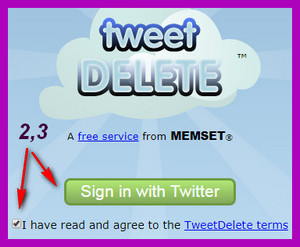
- зайдите на сайт https://www.tweetdelete.net
- поставьте галочку «I have read and agree to the TweetDelete terms» — это соглашение с условиями использования
- нажмите на кнопку «Sign in with Twitter»
- как и в приложении выше, вам нужно предоставить доступ приложению к вашей странице, нажмите «Активировать»
- откроется приложение, здесь можно сделать настройку, чтобы автоматически удалялись твиты старше 3х месяцев, недели и прочее (5). Для этого выберите нужный вариант в строке » Automatically delete my tweets that are more than..»
- «Delete all my existing tweets before activating this schedule»(6) — поставьте галочку, если хотите, удалить все старые твиты (прежде чем активировать расписание на будущее)
- оставьте галочку «Post to my feed to let my friends know I activated TweetDelete»(7), если хотите, чтобы приложение опубликовало пост на вашей странице, что вы его используете (я убрала галку)
- оставите галочку «Follow @Tweet_Delete for future updates», если хотите читать аккаунт приложения (8)
- нажмите кнопку «Activate TweetDelete», чтобы начать удаление старых твитов (9), не забудьте про галочку в (6)
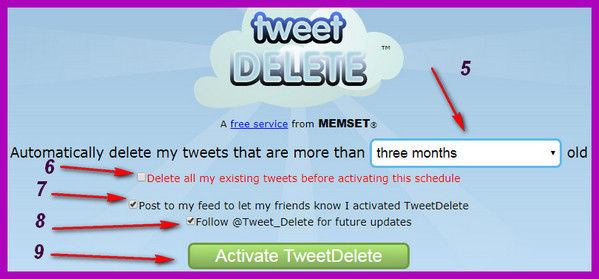
10. нажмите ОК в подтверждение своих намерений удалить все твиты
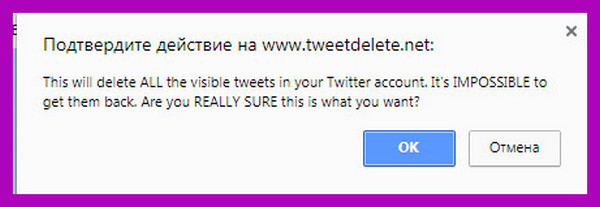
11. выйдет окно с надписью, что ваши твиты постепенно удалятся, в зависимости от их количества. И напоминании о расписании на удаление старых твитов
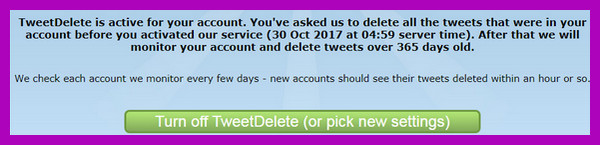
12. затем закройте доступ приложению в настройках странички
Как удалить читаемых
Отписка от пользователей, которых вы читаете, может быть необходима по разным причинам. Обычно это конечно же связано с тем, что читаемый аккаунт перестает быть актуален, но бывает и такое, что за время использования Твиттера набирается немалое количество подписок, что в результате сильно засоряет ленту.
Далее мы рассмотрим как можно отписаться от пользователя в десктопной и мобильной версии приложения Твиттер.
На компьютере
Итак, чтобы отписаться от любого канала, выполним несколько шагов:
- Открываем в браузере Твиттер и переходим на страницу, от которой нужно отписаться. Для примера возьмем популярный канал «Meduza».
- Далее перед нами появляется страница канала. На ней находим кнопку «Читаемые» и наводим на нее курсор мыши.
- После этого кнопка сменит свой вид: на ней теперь написано «Перестать читать» — нажимаем на нее.
- Далее нас информируют о том, что твиты пользователя больше не будут отображаться в ленте – соглашаемся с этим путем клика на кнопку «Перестать читать».
Таким образом вы будете отписаны от выбранного пользователя – аналогично вы можете отписаться и от других своих читаемых каналов.
На телефоне
Удалить пользователя из читаемых в мобильной версии приложения можно также в несколько шагов. Чтобы это сделать, воспользуемся следующей инструкцией:
- Запускаем на смартфоне приложение Твиттер и переходим на канал, от которого нужно отписаться. Снова возьмем для примера страницу «Meduza».
- Далее нажимаем на кнопку «Читаю», расположенную под шапкой профиля.
- В результате перед нами отобразится небольшое окно – нажимаем в нем на кнопку «Да».
Как отключить и удалить Twitter
Важно понимать разницу между отключением учётной записи и удалением. Во многом они похожи
Все твиты и ссылки на учётную запись удалят из социальной сети в первые несколько дней после отключения. Другие пользователи Twitter не смогут следить за учётной записью и найти её в поиске.
Однако, после отключения учётную запись можно восстановить, что вернёт старые записи. Никто не сможет использовать логин отключенной учётной записи. Или создать новую учётную запись при помощи адреса электронной почты, который привязан к отключенному аккаунту.
Единственный способ удалить аккаунт заключается в том, чтобы он был в неактивном состоянии на протяжении 30 дней. Когда аккаунт удалён 30 дней, все твиты удаляются с серверов окончательно. Логин можно будет использовать для создания новой учётной записи, то же самое относится к адресу электронной почты.
- Как скачивать торренты на Android
- Как подготовить Android-устройство к сбросу настроек…
- Surface Pro X как ответ Microsoft на iPad Pro
- Android-приложения, которые нужно удалить прямо сейчас
- Как ускорить Android-смартфон
Чтобы удалить аккаунт в Твиттере, сначала нужно войти в него. После этого нажмите на аватар, выберите команду Настройки и конфиденциальность. Прокрутите страницу вниз и нажмите на ссылку Отключить вашу учётную запись.
Прежде чем произойдёт деактивация учётной записи, вы увидите страницу с информацией о том, что все ваши записи будут храниться на протяжении 30 дней. После этого они будут удалены навсегда.
Также необходимо знать, что нельзя приостановить работу учётной записи временно. После 30 дней он будет полностью удалён. При желании можно будет создать новый аккаунт с таким же логином и адресом электронной почты, но все прежние посты будут недоступны, как и ваши фолловеры.
Как можно удалить профиль при помощи мобильного телефона
Сегодня многие пользователи заходят на свой аккаунт при помощи мобильного телефона. Это очень удобно и дает возможность получить доступ к настройкам профиля везде, где есть интернет. Интерфейс адаптирован специальным образом для того, чтобы работать с ним было удобно на устройствах с сенсорным экраном.
Если же у человека нет доступа к стационарному ПК, можно произвести все необходимые действия при помощи мобильного телефона.
В таком случае нужно осуществить следующие простые действия.
- На телефоне находим учетную запись и заходим в систему.
- Внизу находим кнопочку «удаление учетной записи».
- Кликаем по ней и удаляем его из телефона.
Итак, удалиться из твиттера навсегда несложно. Можно использовать любой из описанных выше способов.
Только нужно помнить, что при удалении через меню настроек личная старица будет удалена не сразу (по истечении одного месяца), а второй способ позволит сразу и навсегда удалиться из twitter.
1 способ
Чтобы удалиться из Твиттера – нужно:
- Открыть в любом интернет-браузере веб-сайт twitter.com и выполнить вход на свою страницу (если нужно).
- Перейти в раздел настроек учётной записи и кликнуть на ссылку «Удалить мою учётную запись», расположенную в нижней части страницы.
- Далее ознакомьтесь с информацией об удалении вашей учётной записи. Если не передумали — нажмите на надпись «Удалить учётную запись».
- Появится запрос на ввод пароля. Введите в появившемся окошке свой пароль от твиттер-аккаунта, а затем подтвердите удаление своей учётной записи.
Важная информация
- Твиттер будет хранить ваши данные на протяжении 30 дней, после чего ваша учётная запись будет безвозвратно удалена.
- Не пытайтесь удалять свою учётную запись лишь для того, чтобы сменить имя пользователя или же адрес электронной почты. Они могут быть изменены и без удаления страницы – в меню настроек вашей учётной записи.
- Если вы желаете использовать имя пользователя либо адрес электронной почты с вашей предыдущей страницы на новой учётной записи – до того, как отключить запись, измените их. Затем – подтвердите изменение.
- Твиттер не контролирует содержимое, которое индексируется некоторыми поисковыми системами – в частности, Google или Bing.
- Сразу после отключения вашу учётную запись удалят из Твиттера на протяжении нескольких минут. Тем не менее, содержимое страницы может продолжать отображаться на Твиттере на протяжении нескольких дней.

Твиттер не хочет прощаться
Сохранение имени пользователя и (или) адреса почты для повторного использования
Не забывайте о том, что в интернете нередко мелькает интересное высказывание: «За Твиттером – будущее!».
Поэтому, на всякий случай, прежде чем удаляться из твиттера, необходимо подстраховаться и изменить привязанный к странице адрес электронной почты или ваш номер телефона. В таком случае, вы сможете использовать их в следующий раз – при повторной регистрации. Ведь не исключено, что вам вдруг захочется снова вернуться на сайт. А может – и просто возникнет такая необходимость. Давайте узнаем, как можно сохранить своё имя пользователя или адрес электронной почты перед удалением профиля для повторного использования:
- Сначала откройте страницу «Настройки» на Твиттере, воспользовавшись выплывающим при нажатии на значок профиля меню.
- Затем введите новое имя пользователя в нужном окошке.
- Замените привязанный к аккаунту электронный адрес в соответствующем поле на новый почтовый адрес.
- Обязательно подтвердите свой новый адрес почты, зайдя на ящик и открыв ссылку в полученном письме.
- В таком случае, на протяжении 30 дней после момента отключения профиля вы сможете использовать старые адрес электронной почты и пользовательский ник для регистрации новой учётной записи.
- Удалите страницу, выполнив описанную в предыдущем разделе процедуру отключения.
Как восстановить страницу, если она удалена напрасно
Если вы погорячились удаляя страницу, и теперь жалеете о своих действиях, вашему горю можно помочь. Как уже упоминалось выше, на протяжении 30-дневного срока вы можете восстановить свою учетную запись. Причем при восстановлении у нее будет прежний вид. Для этого вам достаточно войти в профиль под своим старым логином и паролем. Если за отведенный период не успеете этого сделать, анкета полностью исчезнет.
Если избавляясь от профиля вы остановили свой выбор на быстром способе или методе со справочными материалами, то данные исчезнут через определенный промежуток времени. Если же воспользовались специальными сервисами, аккаунт исчезает тут же.
iframe width=»800″ height=»360″ src=»https://www.youtube.com/embed/ttbWekb6Hck»>
- Как освободить немного времени?
- Видео по теме
Twitter – крупнейшая социальная сеть, возвращающая к жизни, в отличие от сервисов Instagram и Facebook, где давно пропагандируют «общение через визуальный контент», нерушимую силу текста. Короткие новостные сообщения, интересные юмористические зарисовки, публичный обмен информацией с целью привлечь немного внимания – концепция социальной сети банальна, но, как показывает практика, большего публика и не ищет – именно тут любая мысль обретает смысл, а любое высказывание навсегда остается в истории.
Twitter давно стал вместилищем интересных идей, краем творчества и текстовых экспериментов. И, к сожалению, именно такое разнообразие и стало главной проблемой сервиса – оторваться от чтения бесконечных переписок невозможно. А ведь нужно время еще и на учебу с работой найти. Как быть? Неужели единственный выход – удалить аккаунт в твиттере? Сразу же переходить к столь радикальным методам совсем необязательно, можно заняться «самовнушением», но если сила воли с задачей не справляется, значит, иного варианта уже не найти…
Удаление аккаунта в Твиттере
Существует несколько способов удаления профиля в Твиттере. Рассмотрим подробнее каждый из них.
Удаляем быстро страницу в Твиттере
После того, как вы удалили аккаунт, записи с него могут отображаться еще определенный промежуток времени . Это нормально, так как системе нужно время, чтобы закрыть вашу страничку от других пользователей.
Удаляем страницу в Твиттере при помощи справочных материалов
Внимательно ознакомьтесь с информацией, представленной в отделе справок. Для этого в меню найдите раздел “Помощь”, это вторая кнопка слева в вашем профиле, нажмите на него. Перед вами откроется справочный центр, где вы сможете найти ответ на любой интересующий вопрос.
В строку “Поиск” впишите соответствующую запись по поводу удаления аккаунта, на что получите подробное описание процесса. Также запись станет в автоматическом порядке в очередь на удаление.
Стоит отметить, что к мобильным устройствам данный метод не применяется.
Удаляем страницу в Твиттере при помощи специальных сервисов
Есть два специальных сервиса, которые помогут вам навсегда распрощаться с Твиттером.
- Justdelete.me;
- Suicidemachine.org.
Оба они англоязычные. Для удобной работы воспользуйтесь электронным переводчиком. Сначала внимательно прочитайте инструкцию по удалению аккаунта, затем следуйте всем рекомендациям, которые будут предложены сервисом. Если все выполните правильно, учетная запись исчезнет навсегда вместе со всей находящейся в ней информацией.
Блокировка аккаунта
Если вы окончательно не решили, будете ли еще пользоваться данной социальной сетью, можно на время заблокировать свою анкету. После такой операции аккаунт восстанавливается.
Пользователь может быть заблокирован из-за грубого нарушения правил использования интернет-ресурсов. В Twitter к этому параметру относится оскорбление других пользователей, размещение запрещенного контента, спам. После таких действий на ваш профиль от других юзеров будут поступать жалобы. В результате чего администрация сайта вправе заблокировать вашу страницу на время. А если уж сильно постараетесь, то и навсегда. После такого бана вернуть страничку к “жизни” практически невозможно.
Выбирая данный метод, хорошо подумайте, целесообразно ли это.
Как окончательно удалить вашу учетную запись Twitter
Если вы хотите удалить свою учетную запись Twitter навсегда, вы можете сделать это на настольном компьютере, iPhone или Android. Мы покажем вам, как удалить свой аккаунт на всех трех.
Давайте начнем.
Метод № 1: Удаление Twitter на компьютере
Выберите веб-браузер и перейдите к , Затем вы можете деактивировать и удалить свою учетную запись Twitter после тридцатидневного периода ожидания.
Перейдите на веб-сайт Twitter в своем браузере и войдите в систему. Находясь там, выберите More в левой части экрана.
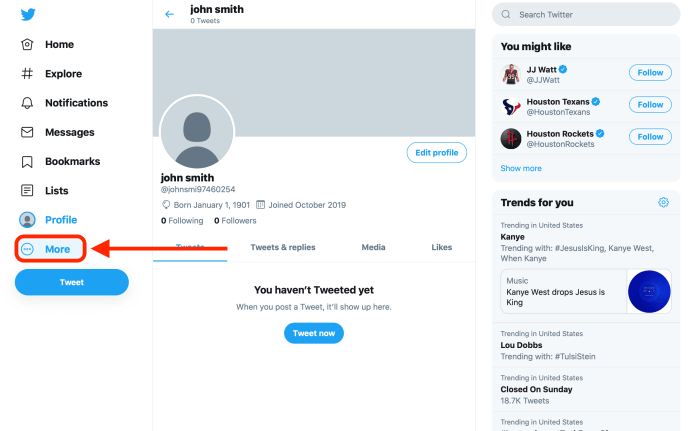
Если с момента открытия учетной записи в Твиттере вы что-то написали в твиттере, вы можете получить копию своего архива твитов, прежде чем полностью его удалить. Twitter может отправить вам электронное письмо, содержащее всю вашу историю твитов.
В противном случае выберите «Настройки и конфиденциальность» после нажатия «Подробнее».
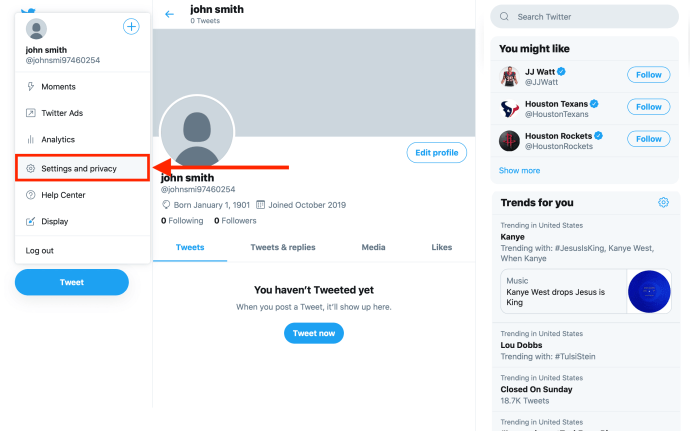
На следующей странице вы должны увидеть опцию Деактивировать свою учетную запись в правом нижнем углу. Идите вперед и выберите его.
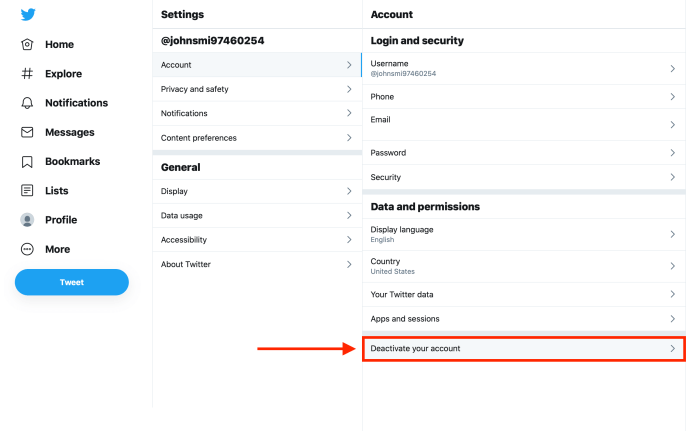
После этого Twitter подтвердит, что вы готовы деактивировать свою учетную запись, и сообщит вам, что происходит, когда вы деактивируете свою учетную запись. Если все выглядит хорошо для вас, выберите «Деактивировать».
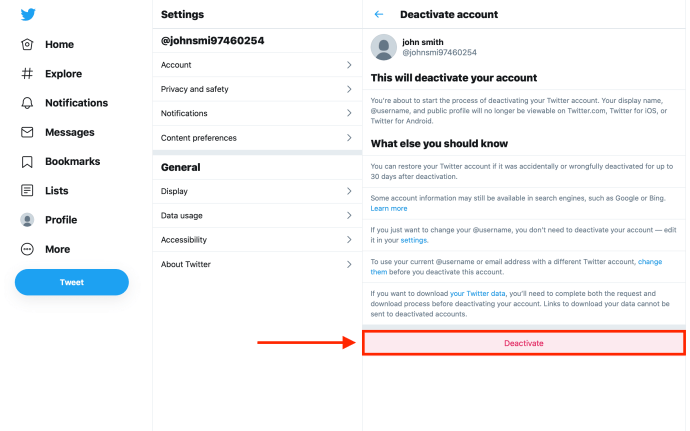
Это все, что нужно сделать. Хотя многие платформы социальных сетей затрудняют простое удаление вашей учетной записи, делать это в Твиттере, к счастью, довольно легко.
Способ № 2: удалить Twitter на iPhone
Удаление вашей учетной записи для Twitter в приложении для iPhone очень похоже на то, как на настольном компьютере. Сначала откройте приложение Twitter и убедитесь, что вы вошли в нужную учетную запись.
На любом экране в приложении вы должны увидеть фотографию своего профиля в правом верхнем углу. Идите вперед и коснитесь его.
В меню, которое появляется в левой части экрана, выберите «Настройки» и «Конфиденциальность».
Далее выберите Account в верхней части экрана.
В нижней части настроек вашей учетной записи вы должны увидеть знакомую опцию Деактивировать вашу учетную запись. Еще раз, нажмите на нее.
Как и на рабочем столе, Twitter подтвердит, что вы хотите деактивировать свою учетную запись, и предоставит вам информацию о том, что произойдет дальше. Пока вы довольны всем, что видите, вы можете выбрать «Деактивировать».
Способ № 3: удалить Twitter на Android
Удаление Twitter на Android ничем не отличается от удаления на iPhone; меню и значки будут выглядеть немного иначе.
Во-первых, в левом верхнем углу экрана вы увидите либо значок своего профиля, либо знакомый гамбургер, трехстрочный значок меню Android. Нажмите на нее и выберите «Настройки и конфиденциальность» в появившемся меню.
Затем нажмите «Учетная запись», прокрутите вниз и выберите «Деактивировать свою учетную запись», прочитайте информацию и подтвердите, что вы хотите деактивировать свою учетную запись, нажав «Да», «Деактивировать».
И это все!
Выполнив эти шаги, вы можете быстро и легко избавиться от своей учетной записи Twitter навсегда.







